1TBクラスのSSDが二万円を切ったら買おうと思っていたのですが、ついにその時が来ました。2,000円引きのクーポンを使えば19,980円。1GB当り20.8円。ヾ(^Д^*)ノ
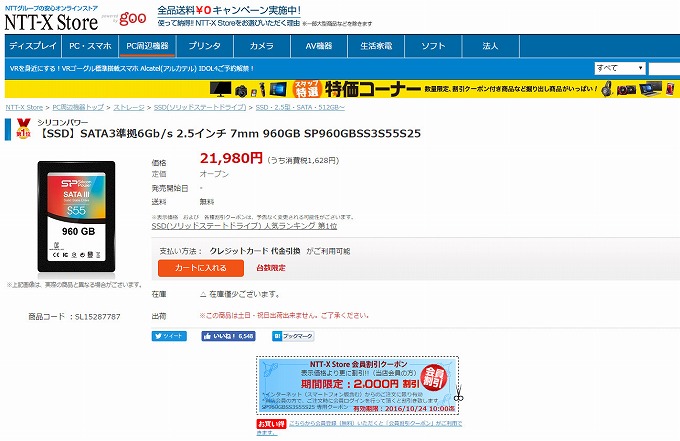
シリコンパワー製2.5インチSSD Slim S55 SP960GBSS3S55S25
メインPCの起動ディスクは既にSSDに交換済みですが、データ(マイドキュメント)用には1TBのHDDを使っていました。コレもSSDに交換したいなと思っていました。

パッケージは簡素なブリスターパック。本体以外何も付属していません。

シリコンパワー製ということでは特に期待していません。長持ちしてくれたらありがたい。

何なの、この曲がったラベル。┐(‘д’)┌ 2万円の品ですが。まぁ今後見ることは無いけど。

デスクトップPCへの取付けは3.5インチ用のブラケットとネジが必要ですが、以前買った別のSSDの使わなかった付属品を流用することにしました。
クローンコピー開始
今まで使ったフリーソフトの中で一番好印象のEaseUS Todo Backup Freeで。
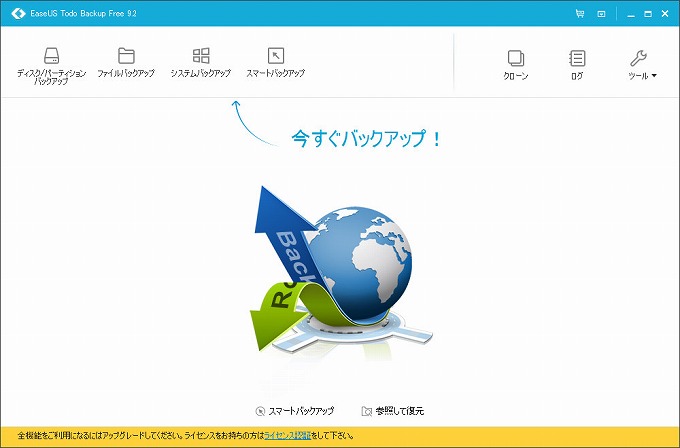
SSDをPCに繋いで、フォーマットしたら「クローン」のボタンをクリック。
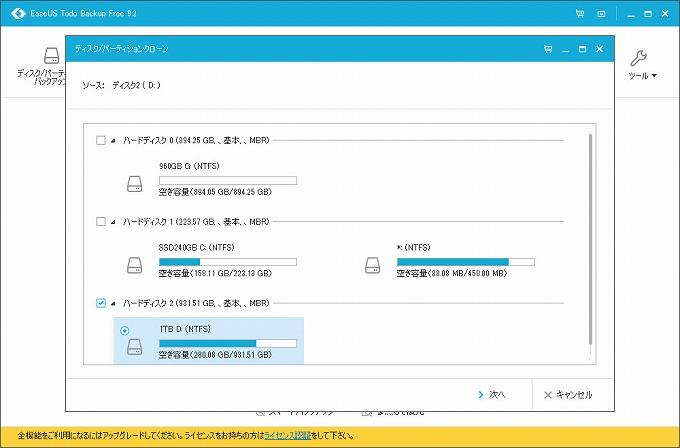 クローン元ディスクを選択し、次へ。
クローン元ディスクを選択し、次へ。
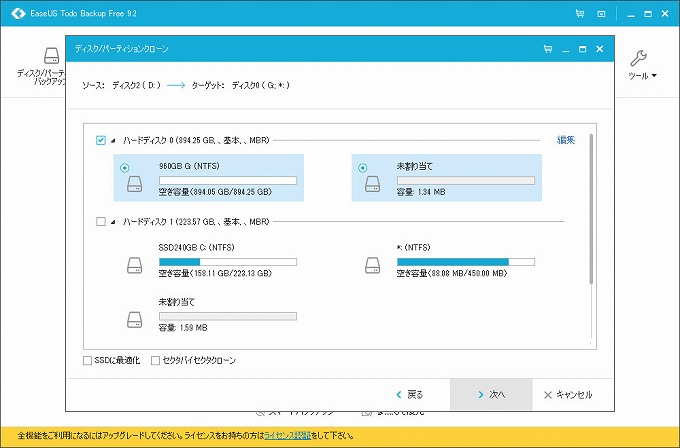
コピー先のディスクを選択します。「ハードディスク0」を選択すると「未割り当て」も選択されていたので、そのまま、次へ。
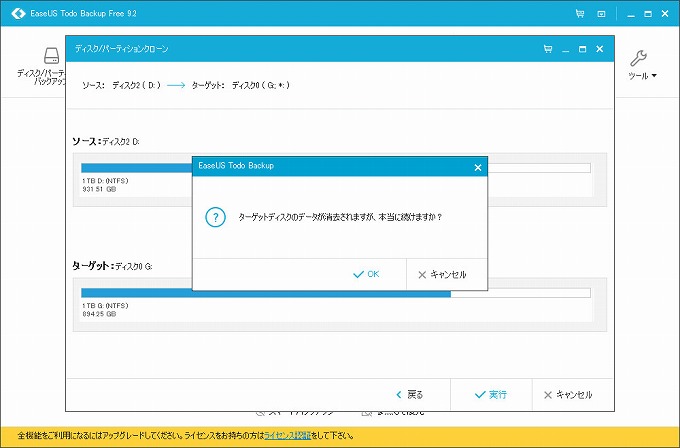
あとは実行するだけ。
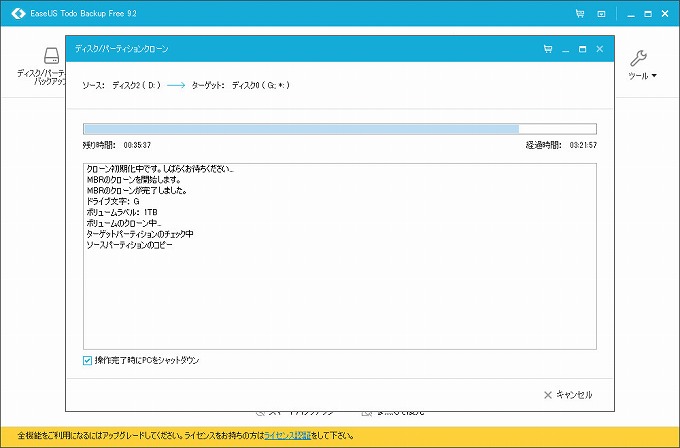
進行を示すバーの半分までは10秒ほどで進んだのですが、その後は何故か激遅。結局、クローン完了まで4時間ぐらい掛かりました。
Crystal Disk Markで読み書き速度を計測してみると、クローンコピー後がイマイチな数値。

そういえば「SSDに最適化」にチェック入れるの忘れてた・・・
アライメント調整
もう一度やり直しかぁ・・・とがっかりしていたところ、後からアライメントを直してくれるフリーソフトがありました。良かった~! AOMEI Partition Assistant Standard
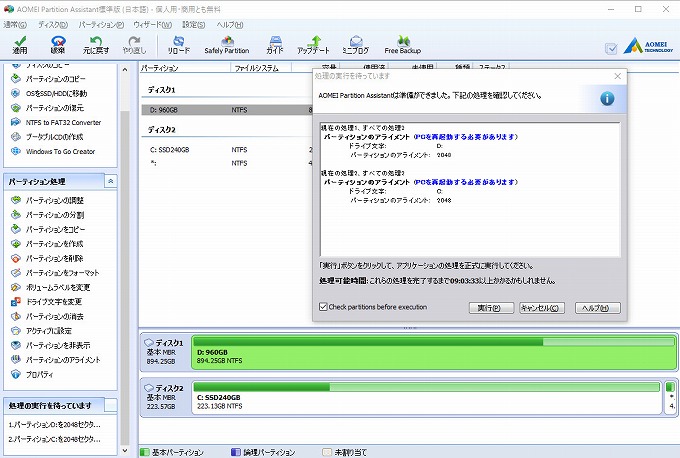
アライメントが狂ったまま使っていた起動ディスクもついでに修正することにしました。
起動ディスクの場合はwindowsがシャットダウンされて、処理が始まります。
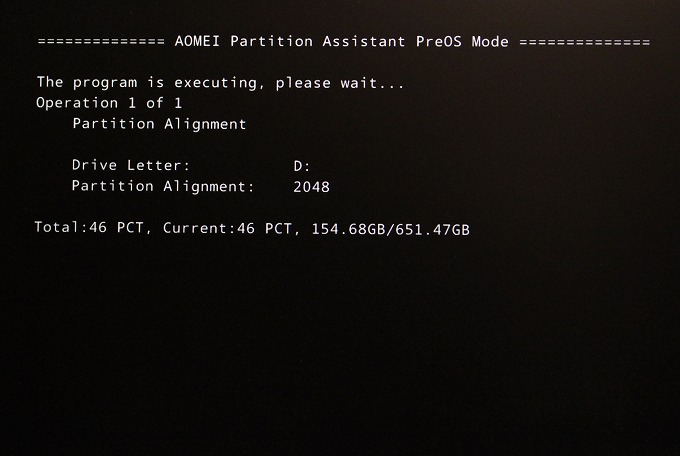
10GB/1分ぐらいの速さで処理されていきました。
アライメント確認はWindowsの「ファイル名を指定して実行」「msinfo32」でシステム情報を表示します。パーティション開始オフセットが4096で割り切れる数ならOKです。
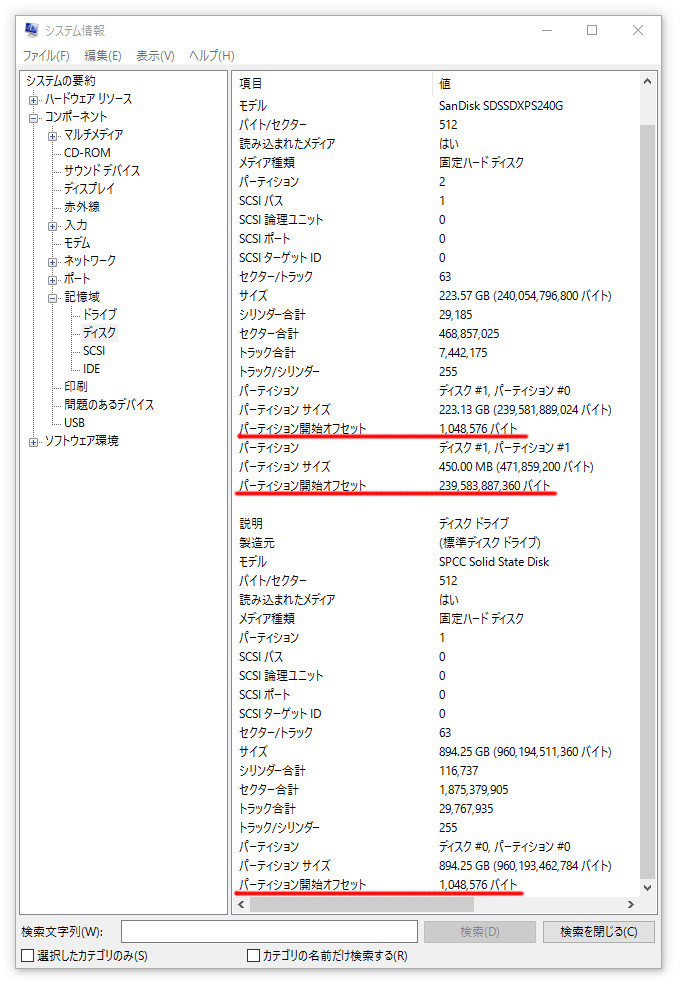
4096で割り切れる数に直ってました。あ~良かった~。

HDDと比べたら速度は雲泥の差。アライメント調整で結構数値も上がりました。

データ用SSD交換の効果
- カラカラ音がなくなった。
- シャットダウンが速くなった。
- HDDの時は節電で回転停止から復帰するのに2秒ほど掛かっていたのが無くなった。
- PC全体の消費電力が41Wから36Wに5W削減。
快適です。このままずっと使えれば言うことなしです。満足度95点。
追加情報:4,980円がタダ?
4Kアライメントに使えるEaseUS Partition Master Professional 11.9の24時間限定無料配布キャンペーンを行うそうです。
製品名:EaseUS Partition Master Professional 11.9
動作OS環境:Windows 10/8.1/8/7/Vista/XP
機能:4Kアライメント(New)、クリーンアップ・最適化、パーティション拡張・縮小・結合等
キャンペーン期間:
2016年10月27日(木)正午12:00―2016年10月28日(金)正午12:00
キャンペーンページ:
http://jp.easeus.com/campaign/epm-alignment-giveaway-2016.html



コメント
随分と安くなってきましたね
そろそろ買おうかな・・・
オジジさんこんにちは。
あと1年も経てばもっと安くなりそうですが、
この快適さは買って正解でした。
こんばんは~
私もつい最近、ノートパソコンの HDD を SSD にアップグレードしようと 2.5インチ規格の SSD を購入した所です。(交換作業自体はまだやっていません)
今回のパーテーション開始オフセットが4096で割り切れる数値の方が高い性能が出るというのは、初めて聞きました。これって Windows 全般で確認しておいた方が良い事項なのでしょうかね?確認自体は簡単にできそうですが、アライメントの位置自体を弄るのは、ちょっと怖い気がしました。(かなり以前にメモリーの高速化ソフトというのを2回ほど導入した事が有り、確かに導入直後は効果が有ったのですが新しくソフトをインストールすると必ず Windows に不具合が出るので使用を諦めた事が有ったもので…)
主記憶装置の操作とメモリーの操作ソフトでは仕組みも違うとは思うのですが、SSD はメモリー素子の塊みたいな物なので、多少の怖さは感じます。
電子工作好きさんこんにちは。
「4096で割り切れる数値の方が高い性能が出る」はSSDの話で、
HDDの場合は関係ないみたいです。
また、今回は4096の半分、2048で割り切れるように調整されたようです。
アライメント自体はデフラグみたいなものだと思うので、心配はいらないのでは
ないでしょうか。クリックするだけで全部やってくれますので。
逆にアライメントがズレていると極端に寿命が短くなることがあるらしいので
私は直すことにしました。実際数値も上がったので、やって正解でした。